Operačný systém MIUI na zariadeniach Xiaomi obsahuje mnoho prispôsobiteľných možností. Niekedy však môže byť ťažké sa k nim dostať. Niektoré sú umiestnené hlboko v ponukách vášho telefónu, zatiaľ čo iné sú dostupné pomocou aplikácie.

V tomto článku sa budeme zaoberať skrytými nastaveniami zariadení MIUI Xiaomi a tým, ako ich môžete používať.
Prehrávanie videí YouTube v MIUI
Xiaomi túto skutočnosť presne nezverejňuje, ale je to dobre známe tajomstvo. Ako sa ukázalo, môžete počúvať YouTube videá alebo YouTube Music s vypnutou obrazovkou. Nemusíte mať platené predplatné.
Ak chcete získať prístup k tomuto nastaveniu prostredníctvom možnosti Video Toolbox, postupujte takto:
- Otvorte „Nastavenia“.

- Prejdite na možnosť „Špeciálne funkcie“ a vyberte ju.
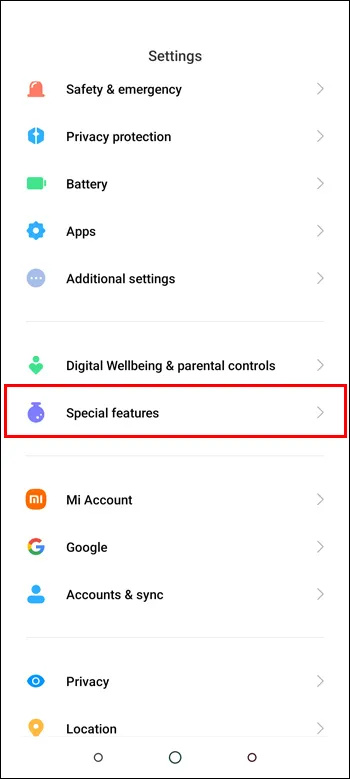
- Odtiaľ nájdite a klepnite na možnosť „Video Toolbox“.
- Klepnite na „Spravovať video aplikácie“.
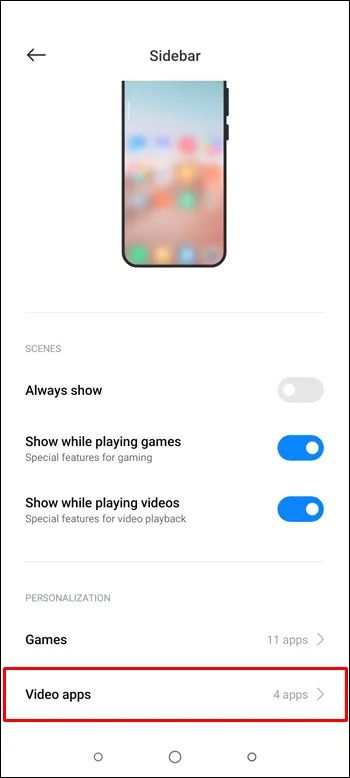
- Do zoznamu budete môcť pridať aplikácie, ako napríklad YouTube. Ak to chcete urobiť, vyberte aplikáciu YouTube.
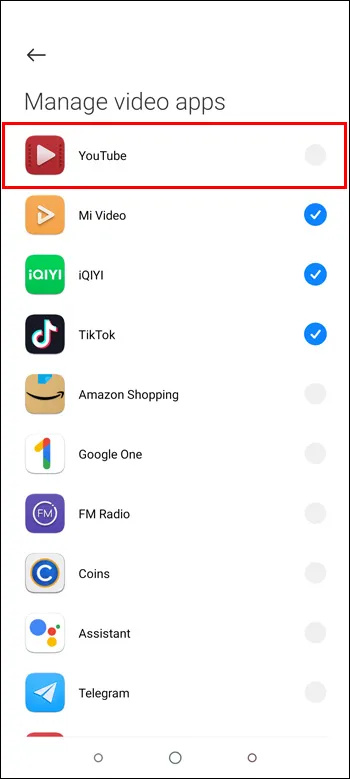
Je to také jednoduché. S týmto nastavením budete môcť prehrávať YouTube na pozadí pri prehliadaní inej aplikácie alebo dokonca mať obrazovku úplne vypnutú.
Stavový riadok
MIUI umožňuje používateľom prispôsobiť mnohé aspekty používateľského rozhrania ich zariadenia vrátane stavového riadka. Môžete si vybrať informácie, ktoré chcete zobrazovať, ako je výdrž batérie, čas a upozornenia. Prispôsobením stavového riadka môžu používatelia upraviť vzhľad a funkciu tak, ako chcú.
Tu je postup:
stiahnite si všetky facebookové fotografie naraz
- Otvorte na svojom zariadení Xiaomi aplikáciu „Nastavenia“.

- Posuňte zobrazenie nadol a vyberte možnosť „Zobraziť“.
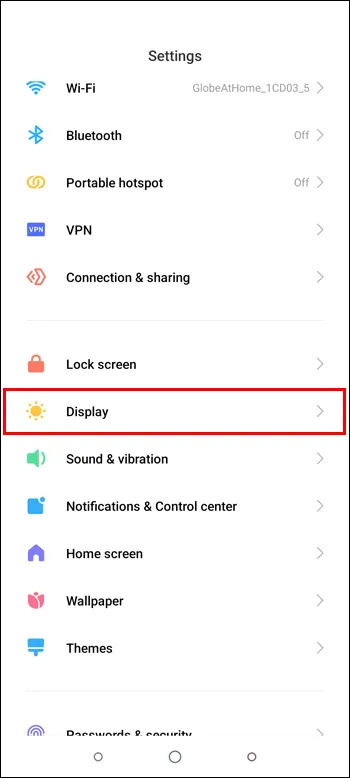
- Klepnite na „Stavový riadok“.
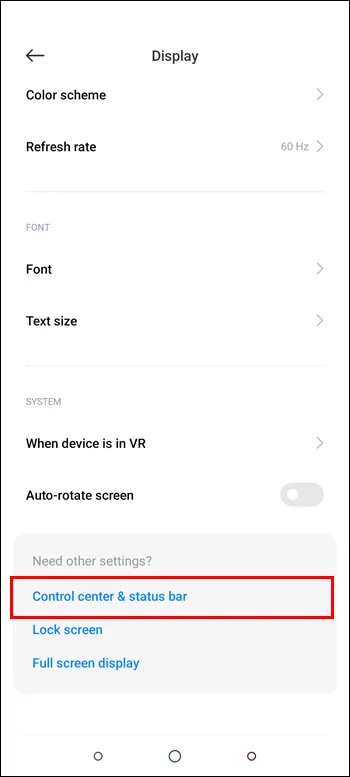
- Po vykonaní požadovaných zmien uložte nastavenia klepnutím na tlačidlo Späť.
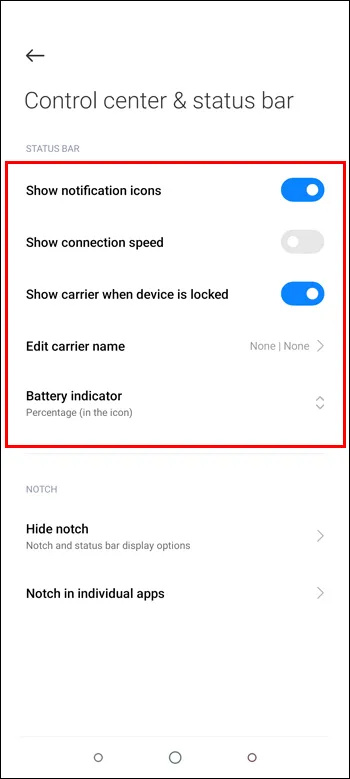
Pomocou tejto možnosti si môžete vybrať, ktoré ikony sa zobrazia v stavovom riadku, zmeniť ich poradie a upraviť ich veľkosť. Používatelia si môžu vybrať aj podrobnejšie informácie, ako napríklad rýchlosť siete alebo percento batérie.
Skrytý FPS Meter
Ak máte záujem o sledovanie snímkovej frekvencie vášho zariadenia Xiaomi počas hrania hier, prístup k meraču FPS na MIUI je jednoduchý proces, ktorý možno vykonať v niekoľkých krokoch.
- Otvorte na svojom zariadení Xiaomi aplikáciu „Nastavenia“.

- Posuňte zobrazenie nadol a vyberte možnosť „O telefóne“.
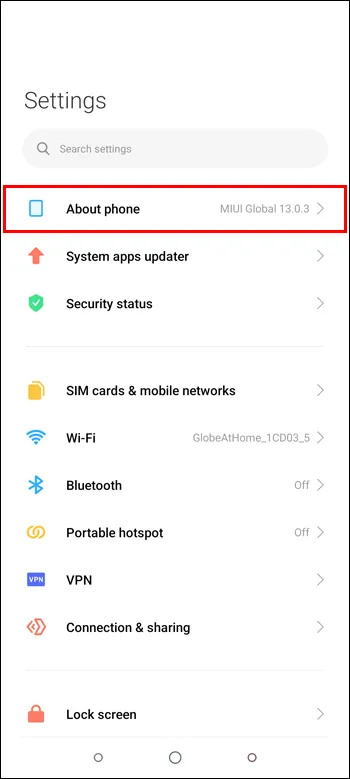
- Klepnite na „Všetky špecifikácie“.
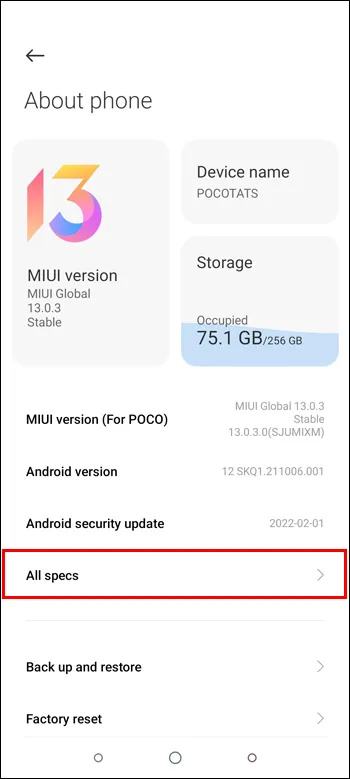
- Vyhľadajte „verziu MIUI“ a klepnite na ňu sedemkrát.
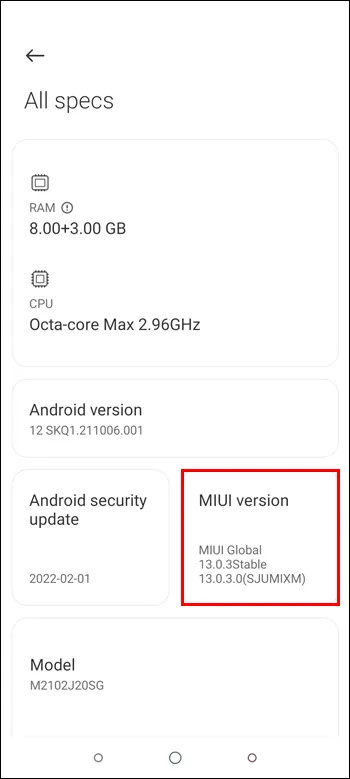
- Zobrazí sa správa „Teraz ste vývojár!“
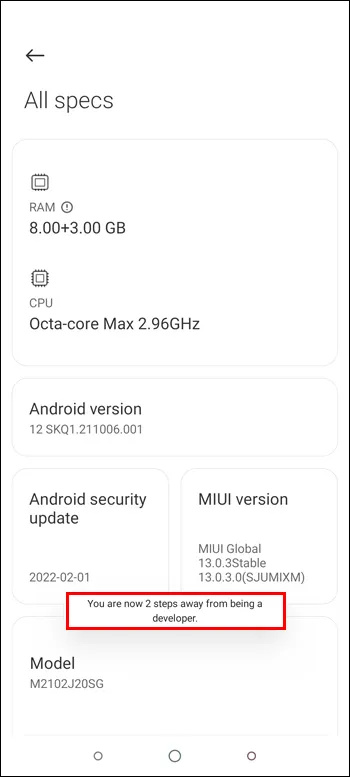
- Teraz sa vráťte do aplikácie „Nastavenia“ a vyberte „Ďalšie nastavenia“.
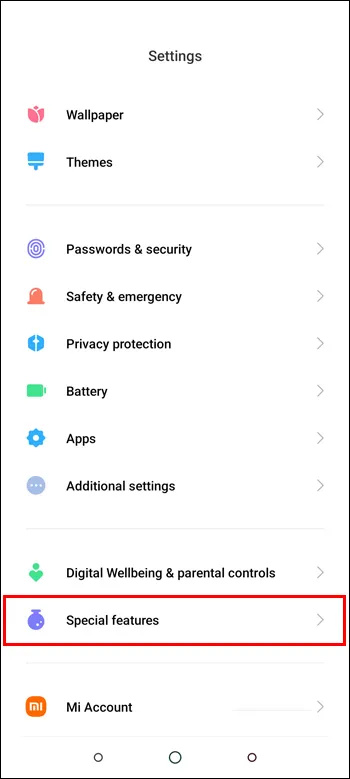
- Posuňte zobrazenie nadol a vyberte „Možnosti pre vývojárov“.
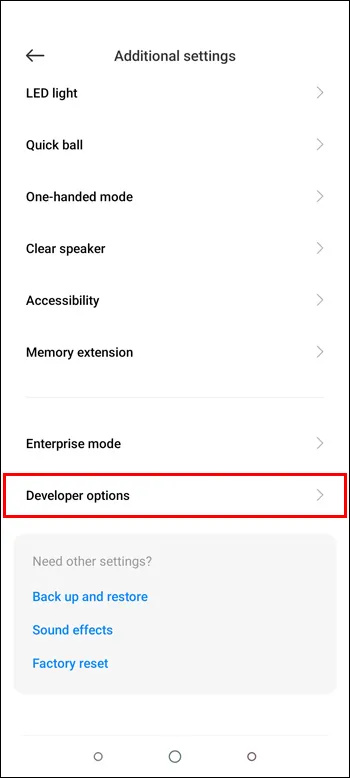
- Nájdite časť „Monitorovanie“ a povoľte „Zobraziť FPS meter“.
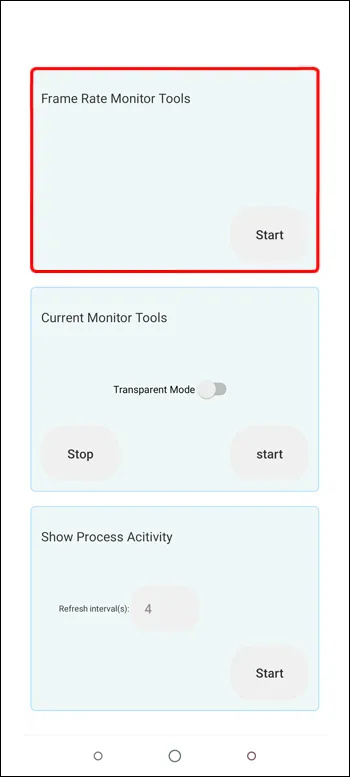
- Keď povolíte merač FPS, uvidíte ho pri hraní hier v ľavom hornom rohu obrazovky.
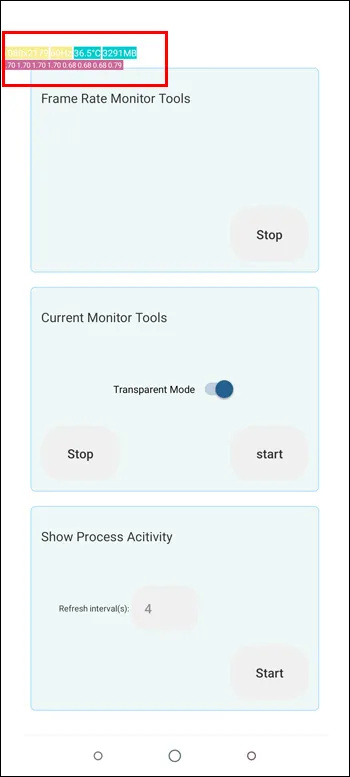
To je všetko. Teraz môžete sledovať snímkovú frekvenciu vášho zariadenia pri hraní hier na vašom zariadení Xiaomi s MIUI. Majte na pamäti, že merač FPS zostane na obrazovke, kým ho manuálne nezatvoríte.
Používateľské rozhranie skrytého fotoaparátu
Jednou z mnohých funkcií, ktoré Xiaomi ponúka, je možnosť zmeniť používateľské rozhranie aplikácie fotoaparátu. Nie je však ľahko dostupný z ponuky nastavení. Ak máte záujem zmeniť to na svojom zariadení Xiaomi, jednoducho postupujte podľa nasledujúcich krokov:
- Otvorte na svojom zariadení aplikáciu Fotoaparát.
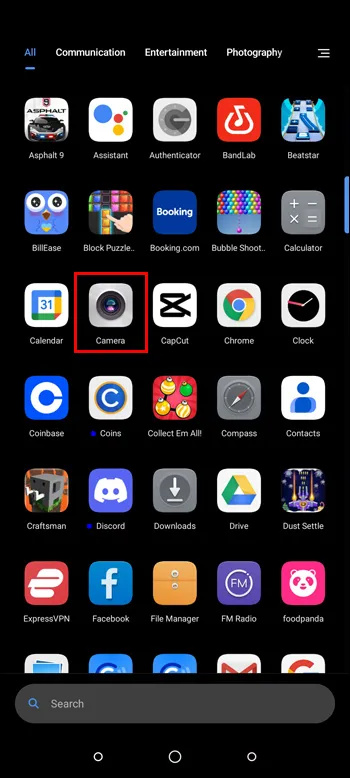
- Klepnite na tlačidlo s tromi vodorovnými čiarami a vyberte „Nastavenia“.
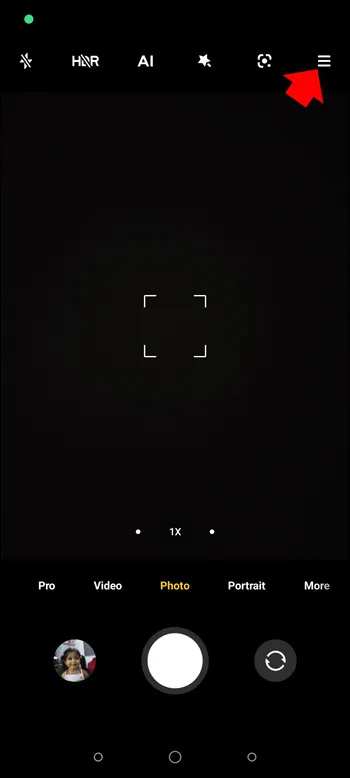
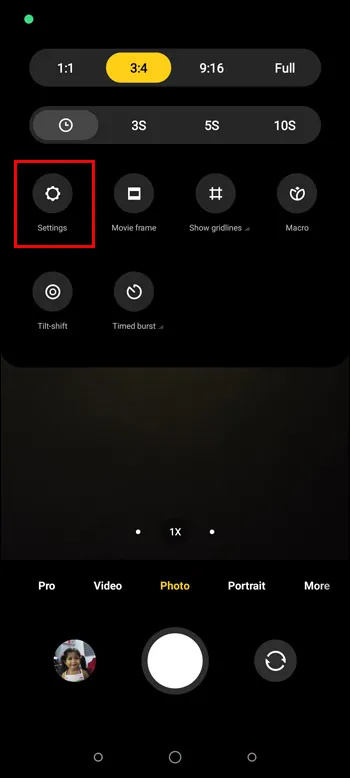
- Zo zoznamu možností vyberte „Prispôsobiť“.
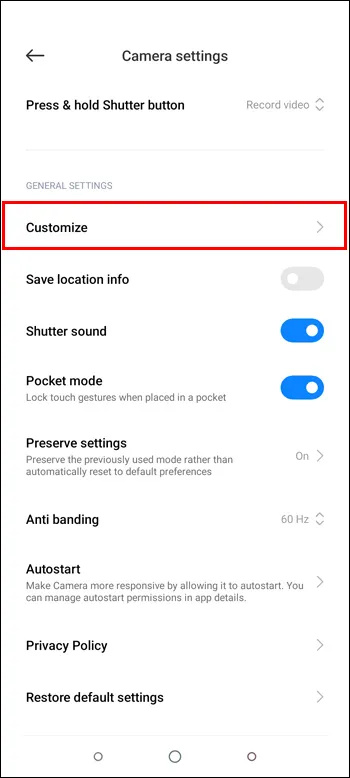
- Klepnite na „Režimy fotoaparátu“ a vyberte „Viac panel“.
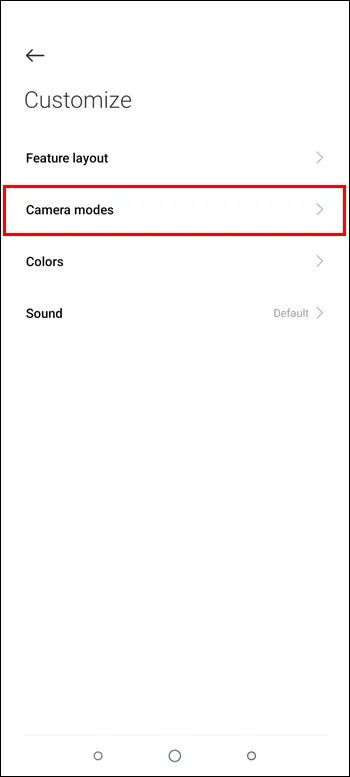
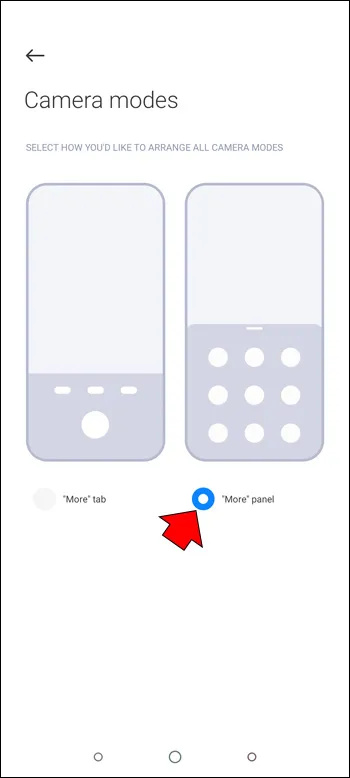
- Teraz sú dostupné ďalšie režimy a funkcie fotoaparátu.
Toto skryté nastavenie výrazne zjednodušuje používanie rozhrania fotoaparátu. Všetky režimy fotoaparátu môžete zobraziť potiahnutím prstom nahor, keď je aplikácia spustená. Používatelia už nemusia prechádzať zložitými nastaveniami, aby upravili požadovaný režim fotoaparátu.
Aplikácia Skryté nastavenia pre MIUI
Prístup k ďalším funkciám na vašom zariadení MIUI je oveľa jednoduchší a app .
Tu je postup, ako si môžete stiahnuť aplikáciu pre skryté nastavenia na vašom zariadení Xiaomi:
- Otvorte na svojom zariadení Xiaomi obchod Google Play
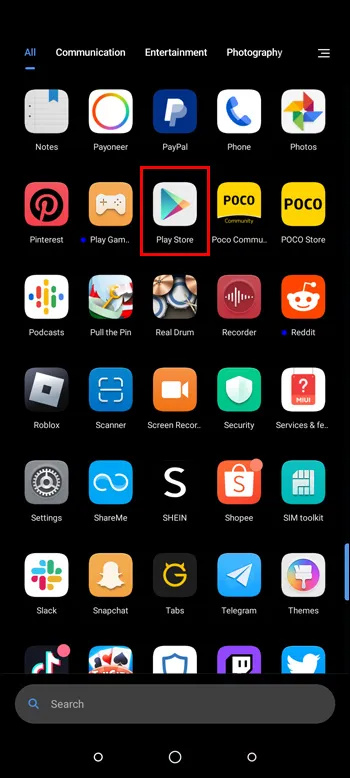
- Do vyhľadávacieho panela v hornej časti stránky zadajte „Skryté nastavenia pre MIUI“ a klepnite na „Stiahnuť“.
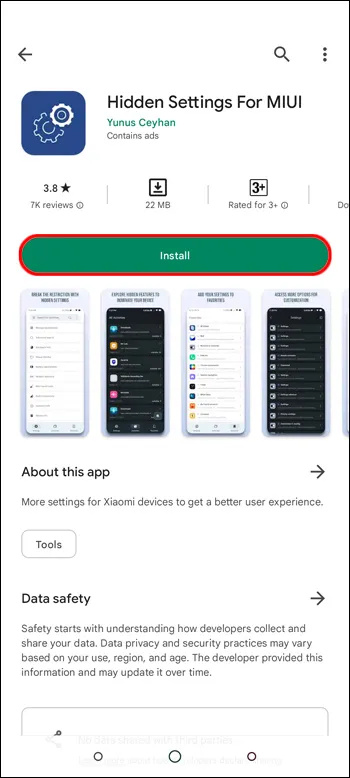
Po dokončení sťahovania ho budete môcť spustiť na svojom zariadení. Rozhranie by vám malo zobraziť zoznam skrytých nastavení, ku ktorým máte teraz prístup. Môžete sa napríklad zbaviť nepotrebných aplikácií, ktoré boli predinštalované, čím získate viac úložného priestoru. Mnoho aplikácií má tiež pridané možnosti prispôsobenia.
Používanie aplikácie na MIUI
Možno by ste chceli spravovať svoje aplikácie a čas používania zariadenia Xiaomi. Nie je však potrebné sťahovať aplikáciu špeciálne pre túto funkciu. Namiesto toho môžete jednoducho skontrolovať vzory štatistík používania aplikácií prostredníctvom skrytých nastavení.
- Spustite „Skryté nastavenia“ pre aplikáciu MIUI.

- Vyberte čas používania aplikácie.
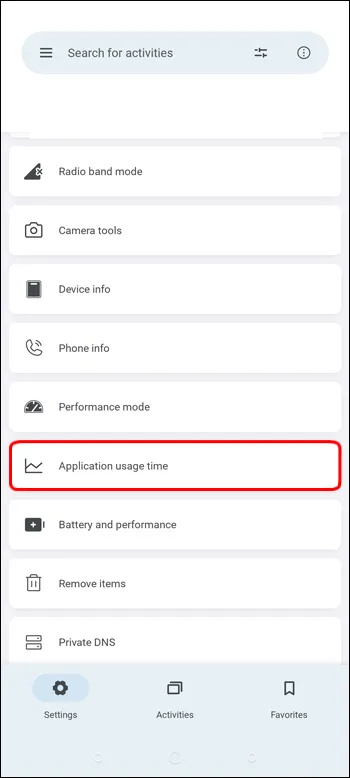
Teraz budete môcť skontrolovať, koľko hodín ste používali jednotlivé aplikácie v telefóne, ako aj konkrétnu časovú pečiatku, kedy ste ich naposledy otvorili.
Skryté nastavenia Rozšírené vyhľadávanie
Aj keď máte na svojom zariadení MIUI veľa vyhľadávacích panelov, existuje jeden, ktorý dokáže nájsť čokoľvek. Rozšírené vyhľadávanie je špeciálne, pretože vo všetkých údajoch v telefóne nájde presne to, čo hľadáte. To zahŕňa aj Asistenta Google a aplikácie tretích strán.
zrkadlový notebook na Amazon Fire TV
Tu je návod, ako ho použiť:
- Spustite „Skryté nastavenia“ pre aplikáciu MIUI.

- Prejdite na možnosť „Rozšírené vyhľadávanie“.
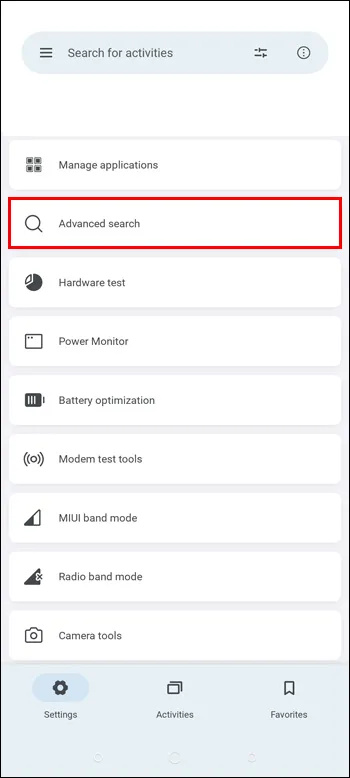
- Do vyhľadávacieho panela zadajte, čo hľadáte.
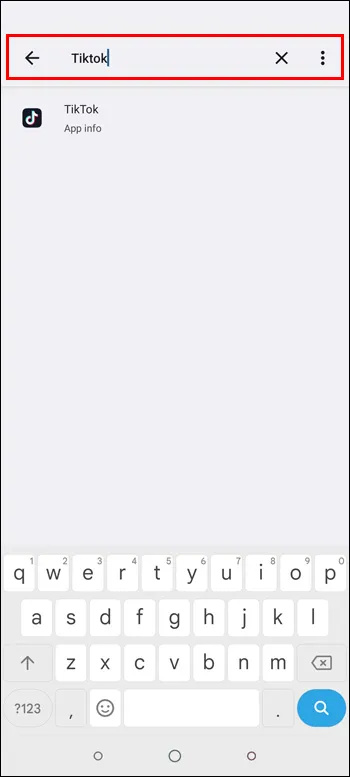
Vyhľadávanie vykonané na vašom zariadení MIUI bude čo najdôkladnejšie, čo vám umožní dosiahnuť najlepšie výsledky bez toho, aby ste strácali čas inými neefektívnymi možnosťami vyhľadávania.
Skrytá hra Marshmallow
Možno si pamätáte hru Easter Egg Marshmallow, ktorá prišla so zariadeniami so systémom Android ešte v roku 2014. Ak máte nostalgiu, môžete si hru zahrať pomocou aplikácie skrytých nastavení, o ktorej sme sa zmienili vyššie. Ak to chcete urobiť, jednoducho postupujte podľa týchto krokov:
- Otvorte aplikáciu „Skryté nastavenia“.

- Na rozhraní prejdite a klepnite na „Marshmallow Land“.

Tým sa otvorí rovnaká hra, ktorá vyšla pred všetkými tými rokmi.
FAQ
Aké sú užitočné skryté nastavenia v MIUI?
Niektoré užitočné skryté nastavenia v MIUI zahŕňajú možnosť povoliť ladenie USB, upraviť rýchlosť animácie, vypnúť upozornenia aplikácií, prispôsobiť stavový riadok a prehrávať videá YouTube s vypnutou obrazovkou.
Čo je MIUI?
MIUI je vlastná Android ROM vyvinutá spoločnosťou Xiaomi. Je známy svojim vysoko prispôsobiteľným používateľským rozhraním a rôznymi skrytými funkciami.
Je bezpečný prístup k skrytým nastaveniam Xiaomi?
Vo všeobecnosti je bezpečný prístup k skrytým nastaveniam Xiaomi. Pri zmene určitých nastavení by ste však mali byť opatrní, pretože to môže spôsobiť nestabilitu alebo ovplyvniť výkon systému.
ako otvoriť zatvorenú kartu
Môžem skryť aplikácie v MIUI?
Áno, aplikácie v MIUI môžete skryť tak, že prejdete na „Nastavenia domovskej obrazovky > Skryť aplikácie“ a vyberiete aplikácie, ktoré chcete skryť.
Prečo Xiaomi skrýva tieto skryté nastavenia na MIUI?
Nie je úplne jasné, prečo sú tieto nastavenia v prvom rade skryté. Výhodou používania MIUI je vysoká úroveň prispôsobenia. Ako už bolo povedané, mnohé z týchto funkcií sú prístupné v ponukách a nastaveniach aplikácií, len nie sú viditeľné na rozhraní pre jednoduché použitie.
Uvoľnite plný potenciál vášho MIUI
Existuje mnoho trikov, ktoré vám pomôžu nájsť a aktivovať skryté nastavenia MIUI. Mnohé z nich sa ukážu ako užitočné, pretože vám umožnia využiť plný potenciál prispôsobenia vášho zariadenia Xiaomi. Aj keď sa k niektorým z nich dostanete len pomocou samotných aplikácií, môžete si stiahnuť aj aplikáciu skrytých nastavení MIU, aby ste sa posunuli o krok ďalej.
Zistili ste, že skryté nastavenia MIUI sa dajú ľahko nájsť? Zvýšilo ich používanie vaše aplikácie funkčnejšími a posunuli váš používateľský zážitok na vyššiu úroveň? Dajte nám vedieť v sekcii komentárov nižšie.









